
使用Selenium模拟浏览器行为
在这个信息爆炸的时代,每天有无数的数据和网页需要处理。手工操作? 太慢了!自动化工具Selenium来帮忙,让繁琐操作变得简单高效。您是否厌倦了反复的点击和输入? 那就让我们一起看看Selenium如何改变您的工作方式。
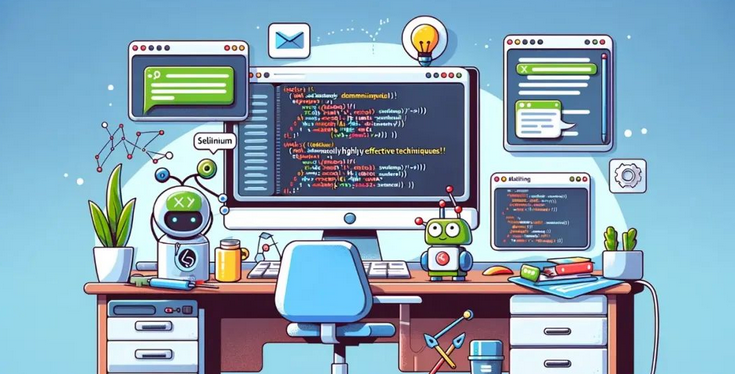
01、Selenium基础和WebDriver
Selenium 是一个自动化测试工具,能够模拟用户在浏览器中执行操作,如点击、输入和表单提交等。它支持多种浏览器,包括Chrome、Firefox和Edge。WebDriver是Selenium的核心组件,用于控制浏览器的行为。
首先,需要安装Selenium库以及对应浏览器的驱动程序。可以通过PIP安装Selenium:
pip install selenium以下是一个简单的示例,展示如何使用Selenium启动Chrome浏览器:
from selenium import webdriver
# 设置WebDriver路径
driver = webdriver.Chrome(executable_path='path/to/chromedriver')
# 打开网页
driver.get('https://www.example.com')在这段代码中,首先导入了webdriver模块,然后指定了Chrome驱动的路径并启动了Chrome浏览器,最后通过.get方法访问了一个网页。
02、处理JavaScript渲染的页面
许多现代网页使用JavaScript动态生成内容。Selenium可以等待这些内容加载完成后再进行操作。可以使用WebDriverWait和expected_conditions来等待特定元素加载完成。
from selenium.webdriver.common.by import By
from selenium.webdriver.support.ui import WebDriverWait
from selenium.webdriver.support import expected_conditions as EC
# 等待某个元素加载完成
element = WebDriverWait(driver, 10).until(
EC.presence_of_element_located((By.ID, 'some-id'))
)这里使用了WebDriverWait对象等待最多10秒钟,直到ID为some-id的元素出现在DOM中。
现在我也找了很多测试的朋友,做了一个分享技术的交流群,共享了很多我们收集的技术文档和视频教程。
如果你不想再体验自学时找不到资源,没人解答问题,坚持几天便放弃的感受
可以加入我们一起交流。而且还有很多在自动化,性能,安全,测试开发等等方面有一定建树的技术大牛
分享他们的经验,还会分享很多直播讲座和技术沙龙
可以免费学习!划重点!开源的!!!
qq群号:691998057【暗号:csdn999】
03、自动化表单提交和登录
使用Selenium自动化表单提交是自动化测试中的常见需求。可以通过定位表单元素,填写数据后提交表单来完成。
例如,自动化登录过程的代码可能如下:
from selenium.webdriver.common.keys import Keys
# 定位用户名和密码输入框,并输入数据
username = driver.find_element(By.ID, 'username')
password = driver.find_element(By.ID, 'password')
username.send_keys('your_username')
password.send_keys('your_password')
# 定位登录按钮并点击
login_button = driver.find_element(By.ID, 'login_button')
login_button.click()这段代码演示了如何定位输入框,输入用户名和密码,以及如何找到并点击登录按钮。
04、Selenium与Headless浏览器
Headless浏览器是没有图形界面的浏览器。使用Headless模式可以提高脚本的运行效率,非常适合服务器环境。在Selenium中启用Headless模式相对简单。
以下是如何配置Chrome为Headless模式的示例:
from selenium.webdriver.chrome.options import Options
chrome_options = Options()
chrome_options.add_argument('--headless')
# 设置WebDriver路径和headless选项
driver = webdriver.Chrome(executable_path='path/to/chromedriver', options=chrome_options)
# 打开网页
driver.get('https://www.example.com')使用--headless参数启动Chrome,这样Chrome在运行时就不会显示界面。
总结
在本节中,我们详细介绍了Selenium的基础使用方法,包括基础配置、处理JavaScript渲染页面、自动化表单操作以及如何使用Headless浏览器来提高效率。通过这些技能的应用,可以大大增强爬虫在模拟人类浏览行为时的能力和效率。
下面是配套资料,对于做【软件测试】的朋友来说应该是最全面最完整的备战仓库,这个仓库也陪伴我走过了最艰难的路程,希望也能帮助到你!
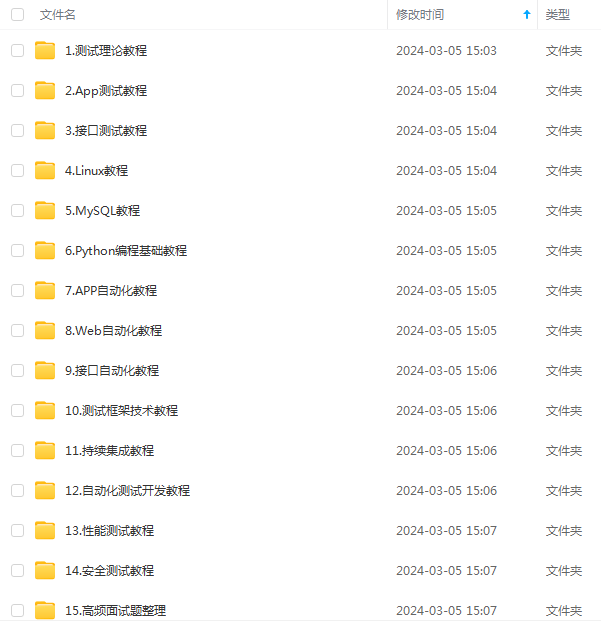
最后: 可以在公众号:自动化测试老司机! 免费领取一份216页软件测试工程师面试宝典文档资料。以及相对应的视频学习教程免费分享!,其中包括了有基础知识、Linux必备、Shell、互联网程序原理、Mysql数据库、抓包工具专题、接口测试工具、测试进阶-Python编程、Web自动化测试、APP自动化测试、接口自动化测试、测试高级持续集成、测试架构开发测试框架、性能测试、安全测试等。
如果我的博客对你有帮助、如果你喜欢我的博客内容,请 “点赞” “评论” “收藏” 一键三连哦!
























 3万+
3万+











 被折叠的 条评论
为什么被折叠?
被折叠的 条评论
为什么被折叠?








